Microsoft Entra SSO-integráció a SecureTransporttal
Ebből a cikkből megtudhatja, hogyan integrálhatja a SecureTransportot a Microsoft Entra ID-val. A SecureTransport egy nagy skálázható és rugalmas többprotokollos MFT-átjáró, amely hibatűréssel és magas rendelkezésre állással rendelkezik, hogy megfeleljen a kis- és nagyvállalatok összes kritikus fájlátviteli igényének. Ha integrálja a SecureTransportot a Microsoft Entra ID-val, az alábbiakat teheti:
- A SecureTransporthoz hozzáféréssel rendelkező Microsoft Entra-azonosító vezérlése.
- Engedélyezze a felhasználóknak, hogy automatikusan bejelentkezhessenek a SecureTransportba a Microsoft Entra-fiókjukkal.
- A fiókokat egy központi helyen kezelheti.
Tesztkörnyezetben konfigurálhatja és tesztelheti a Microsoft Entra egyszeri bejelentkezését a SecureTransporthoz. A SecureTransport támogatja az SP által kezdeményezett egyszeri bejelentkezést.
Feljegyzés
Az alkalmazás azonosítója rögzített sztringérték, így egyetlen bérlőben csak egy példány konfigurálható.
Előfeltételek
A Microsoft Entra ID és a SecureTransport integrálásához a következőkre van szükség:
- Egy Microsoft Entra felhasználói fiók. Ha még nem rendelkezik ilyen fiókkal, ingyenesen létrehozhat egy fiókot.
- Az alábbi szerepkörök egyike: Application Rendszergazda istrator, Cloud Application Rendszergazda istrator vagy Application Owner.
- Microsoft Entra-előfizetés. Ha nem rendelkezik előfizetéssel, ingyenes fiókot kaphat.
- SecureTransport egyszeri bejelentkezésre (SSO) engedélyezett előfizetés.
Alkalmazás hozzáadása és tesztfelhasználó hozzárendelése
Mielőtt megkezdené az egyszeri bejelentkezés konfigurálásának folyamatát, hozzá kell adnia a SecureTransport alkalmazást a Microsoft Entra katalógusából. Egy tesztfelhasználói fiókra van szüksége az alkalmazáshoz való hozzárendeléshez és az egyszeri bejelentkezési konfiguráció teszteléséhez.
SecureTransport hozzáadása a Microsoft Entra katalógusából
Adja hozzá a SecureTransportot a Microsoft Entra alkalmazáskatalógusából, hogy konfigurálja az egyszeri bejelentkezést a SecureTransport használatával. Az alkalmazás katalógusból való hozzáadásáról további információt a gyorsútmutatóban talál: Alkalmazás hozzáadása a katalógusból.
Microsoft Entra tesztfelhasználó létrehozása és hozzárendelése
A B.Simon nevű tesztfelhasználói fiók létrehozásához kövesse a felhasználói fiók létrehozását és hozzárendelését ismertető cikkben szereplő irányelveket.
Másik lehetőségként használhatja a Vállalati alkalmazáskonfiguráció varázslót is. Ebben a varázslóban hozzáadhat egy alkalmazást a bérlőhöz, hozzáadhat felhasználókat/csoportokat az alkalmazáshoz, és szerepköröket rendelhet hozzá. A varázsló az egyszeri bejelentkezés konfigurációs paneljére mutató hivatkozást is tartalmaz. További információ a Microsoft 365 varázslóiról.
A Microsoft Entra SSO konfigurálása
Végezze el az alábbi lépéseket a Microsoft Entra egyszeri bejelentkezésének engedélyezéséhez.
Jelentkezzen be a Microsoft Entra felügyeleti központba legalább felhőalkalmazásként Rendszergazda istratorként.
Keresse meg az Identity>Applications>Enterprise-alkalmazásokat>, a SecureTransport>egyszeri bejelentkezést.
A Select a single sign-on method page, select SAML.
Az saml-alapú egyszeri bejelentkezés beállítása lapon válassza az egyszerű SAML-konfiguráció ceruzaikonját a beállítások szerkesztéséhez.

Az Egyszerű SAML-konfiguráció szakaszban hajtsa végre a következő lépéseket:
a. Az Azonosító szövegmezőbe írja be az alábbi értékek egyikét:
Felhasználó típusa Érték Rendszergazda st.sso.adminVégfelhasználói st.sso.enduserb. A Válasz URL-cím szövegmezőbe írjon be egy URL-címet az alábbi minták egyikével:
Felhasználó típusa URL-cím Rendszergazda https://<SecureTransport_Address>:<PORT>/saml2/sso/post/j_security_checkVégfelhasználói https://<SecureTransport_Address>:<PORT>/saml2/sso/postc. A Bejelentkezés URL-cím szövegmezőbe írjon be egy URL-címet az alábbi minták egyikével:
Felhasználó típusa URL-cím Rendszergazda https://<SecureTransport_Address>:<PORT>Végfelhasználói https://<SecureTransport_Address>:<PORT>Feljegyzés
Ezek az értékek nem valósak. Frissítse ezeket az értékeket a tényleges válasz URL-címmel és a bejelentkezési URL-címmel. Az értékek lekéréséhez lépjen kapcsolatba a SecureTransport ügyféltámogatási csapatával . Az egyszerű SAML-konfiguráció szakaszban látható mintákra is hivatkozhat.
A SecureTransport-alkalmazás az SAML-állításokat egy adott formátumban várja, amelyhez egyéni attribútumleképezéseket kell hozzáadnia az SAML-tokenattribútumok konfigurációjához. Az alábbi képernyőképen egy példa látható erre. Az egyedi felhasználóazonosító alapértelmezett értéke a user.userprincipalname, de a SecureTransport azt várja, hogy a felhasználó megjelenítendő nevével legyen megfeleltetve. Ehhez használhatja a user.displayname attribútumot a listából, vagy használhatja a szervezet konfigurációja alapján a megfelelő attribútumértéket.
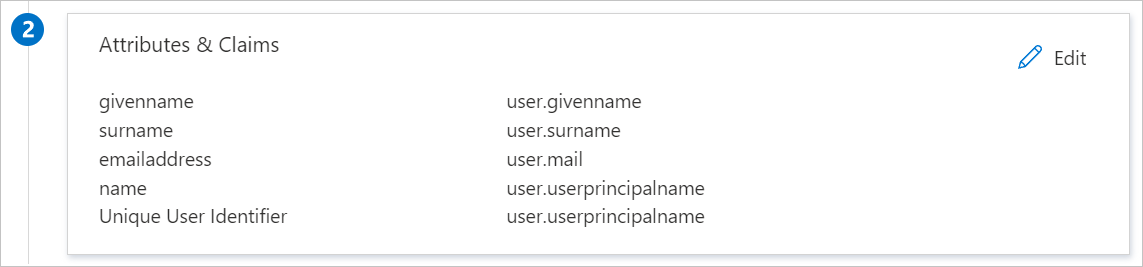
Az SAML-alapú egyszeri bejelentkezés beállítása lapon, az SAML aláíró tanúsítvány szakaszában keresse meg az összevonási metaadatok XML-fájlját, és válassza a Letöltés lehetőséget a tanúsítvány letöltéséhez és a számítógépre való mentéséhez.
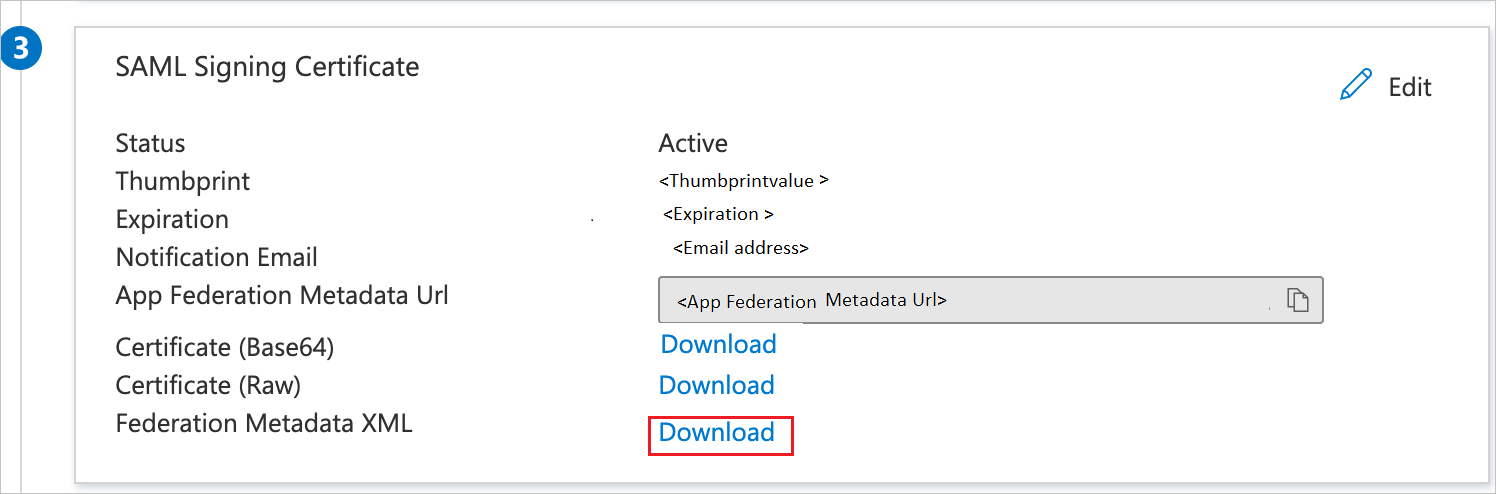
A SecureTransport beállítása szakaszban másolja ki a megfelelő URL-cím(ek)et a követelmény alapján.

SecureTransport SSO konfigurálása
Az egyszeri bejelentkezés SecureTransport-oldalon való konfigurálásához el kell küldenie a letöltött összevonási metaadatok XML-ét és a megfelelő másolt URL-címeket az alkalmazáskonfigurációból a SecureTransport támogatási csapatának. Ezt a beállítást úgy állítják be, hogy az SAML SSO-kapcsolat megfelelően legyen beállítva mindkét oldalon.
SecureTransport-tesztfelhasználó létrehozása
Ebben a szakaszban egy Britta Simon nevű felhasználót hoz létre a SecureTransportban. A SecureTransport támogatási csapatával együttműködve vegye fel a felhasználókat a SecureTransport platformra. A felhasználókat az egyszeri bejelentkezés használata előtt létre kell hozni és aktiválni kell.
Egyszeri bejelentkezés tesztelése
Ebben a szakaszban az alábbi beállításokkal tesztelheti a Microsoft Entra egyszeri bejelentkezési konfigurációját.
Kattintson az alkalmazás tesztelésére, ez átirányítja a SecureTransport bejelentkezési URL-címére, ahol elindíthatja a bejelentkezési folyamatot.
Lépjen közvetlenül a SecureTransport bejelentkezési URL-címére, és indítsa el onnan a bejelentkezési folyamatot.
Használhatja a Microsoft Saját alkalmazások. Amikor a Saját alkalmazások a SecureTransport csempére kattint, a rendszer átirányítja a SecureTransport bejelentkezési URL-címére. További információ: Microsoft Entra Saját alkalmazások.
További erőforrások
- Mi az egyszeri bejelentkezés a Microsoft Entra-azonosítóval?
- Tervezze meg az egyszeri bejelentkezési üzembe helyezést.
Következő lépések
A SecureTransport konfigurálása után kényszerítheti a munkamenet-vezérlést, amely valós időben védi a szervezet bizalmas adatainak kiszivárgását és beszivárgását. A munkamenet-vezérlés a feltételes hozzáféréstől terjed ki. Megtudhatja, hogyan kényszerítheti a munkamenet-vezérlést a Microsoft Felhőappbiztonság.
Visszajelzés
Hamarosan elérhető: 2024-ben fokozatosan kivezetjük a GitHub-problémákat a tartalom visszajelzési mechanizmusaként, és lecseréljük egy új visszajelzési rendszerre. További információ: https://aka.ms/ContentUserFeedback.
Visszajelzés küldése és megtekintése a következőhöz: